So fügen Sie Nicht-Steam-Spiele zur Steam-Bibliothek hinzu
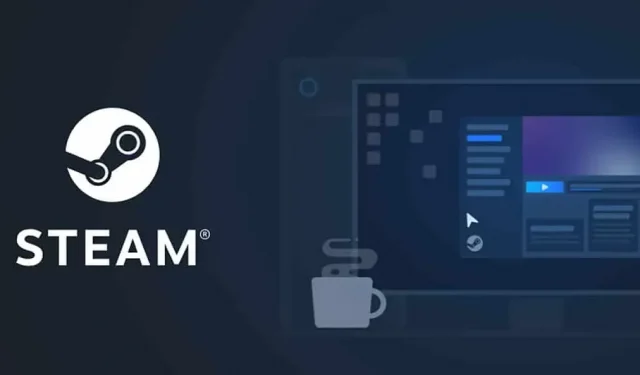
Steam ist einer der bekanntesten Spieleshops mit Tausenden von Apps und Spielen. Die meisten der exklusiven und interessanten Spiele werden im Steam Games Store veröffentlicht. Wenn Sie Apps und Spiele aus dem Steam Play Store herunterladen, wird es sehr einfach, das Spiel zu spielen und zu verwalten. Es gibt viele professionelle Spieler, die lieber den Play Store nutzen, als das Spiel direkt auf ihrem System zu installieren. Wie wir alle wissen, sind einige Spiele nicht im Steam Games Store verfügbar.
Manchmal fällt es uns schwer, ein anderes Fenster zu öffnen und dieses bestimmte Spiel auszuführen. Wir alle arbeiten gerne in einer Anwendung und nutzen sie zum Spielen aller Spiele. Da es jedoch viele Nicht-Steam-Spiele gibt, ist dies für sie unmöglich. Falls Sie es jedoch nicht wissen: Der Steam Play Store verfügt über eine Funktion, mit der Sie Nicht-Steam-Spiele zu Ihrer Bibliothek hinzufügen können. Möchten Sie auch wissen, wie es geht? Wenn ja, folgen Sie dieser Anleitung bis zum Ende, um mehr darüber herauszufinden.
Was sind Nicht-Steam-Spiele?
Falls Sie es nicht wissen: Diese Spiele, die nicht auf Steam verfügbar sind, werden als Nicht-Steam-Spiele bezeichnet. Die meisten Spieler finden es einfach, ihre Spiele über den Steam Play Store zu verwalten. Dies liegt daran, dass es viele Spiele gibt, die im Internet verfügbar sind. Wir beginnen mit dem Herunterladen und Installieren aus dem Internet. Sobald sie jedoch installiert sind, wird es für uns schwierig, sie zu verwalten. Deshalb haben wir auf Steam eine separate Registerkarte „Bibliothek“, auf der wir alle Spiele einfach verwalten und so den Überblick behalten können.
Wann immer wir ein Spiel spielen müssen, können wir zum Abschnitt „Bibliothek“ gehen und von dort aus alle Spiele finden. Es gibt viele Optionen wie Aktualisieren, Löschen, Abspielen usw., die den Benutzern eine einfache Verwaltung ermöglichen. Einige Statistiken werden auch zusammen mit Spielerfolgen angezeigt. Sehen wir uns nun an, wie man Nicht-Steam-Spiele zur Steam-Bibliothek hinzufügt.
Wie füge ich Nicht-Steam-Spiele zur Bibliothek hinzu?
Das Hinzufügen von Spielen von Drittanbietern zur Bibliothek ist sehr einfach. Sie brauchen sich darüber keine Sorgen zu machen. Außerdem erklären wir Ihnen im Detail die Prozesse, mit denen Sie Spiele von Drittanbietern problemlos hinzufügen können. Fangen wir also damit an.
- Öffnen Sie zunächst den Steam-Game-Launcher.
- Gehen Sie anschließend oben in der App auf die Registerkarte „Spiele“.
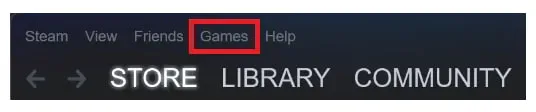
- Klicken Sie darauf und Sie sehen dort mehrere Menüpunkte.
- Wählen Sie „Ein Nicht-Steam-Spiel zu meiner Bibliothek hinzufügen“.
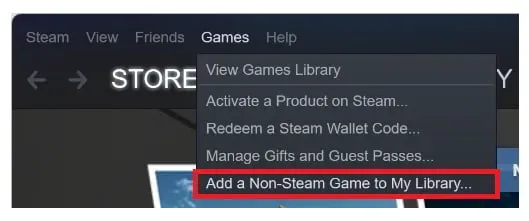
- Nun wird eine Gruppe installierter Anwendungen auf dem Bildschirm angezeigt.
- Wählen Sie die App oder das Spiel aus, die Sie Ihrer Bibliothek hinzufügen möchten.
- Wählen Sie nun Ausgewählte Programme hinzufügen.
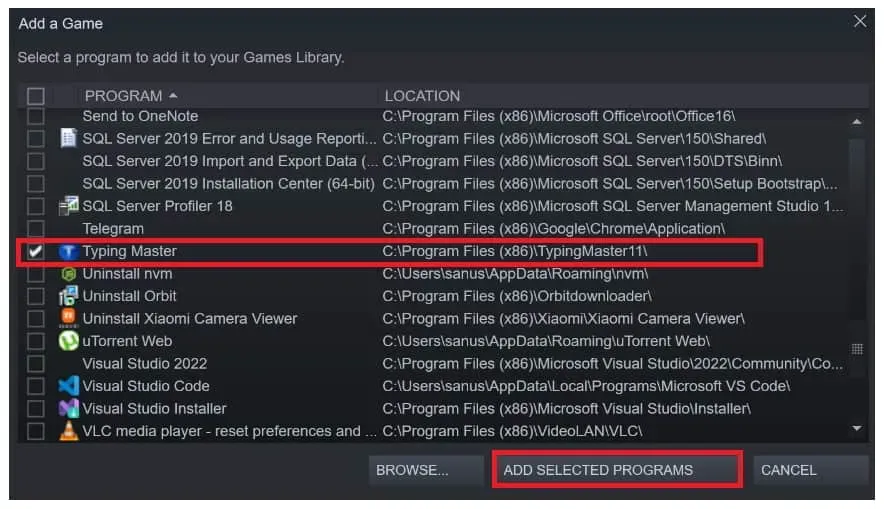
- Gehen Sie anschließend zur Registerkarte „Bibliothek“ und Sie sollten die von Ihnen hinzugefügte App finden können.
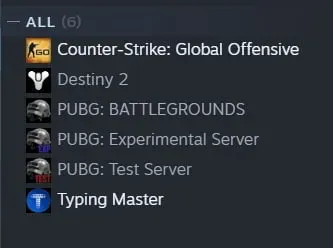
Zusammenfassend
Viele Benutzer haben verschiedene Spiele installiert, die in verschiedenen Play Stores und im Internet verfügbar sind. Die Unordnung bei der Verwaltung von Apps und Spielen, die auf dem System, aber nicht auf Steam verfügbar sind, macht es uns jedoch schwer, sie zu nutzen. In dieser Anleitung haben wir Schritte zum Hinzufügen von Spielen von Drittanbietern zur Steam-Bibliothek hinzugefügt. Wenn Sie Zweifel haben, teilen Sie uns dies bitte im Kommentarbereich unten mit.


Schreibe einen Kommentar